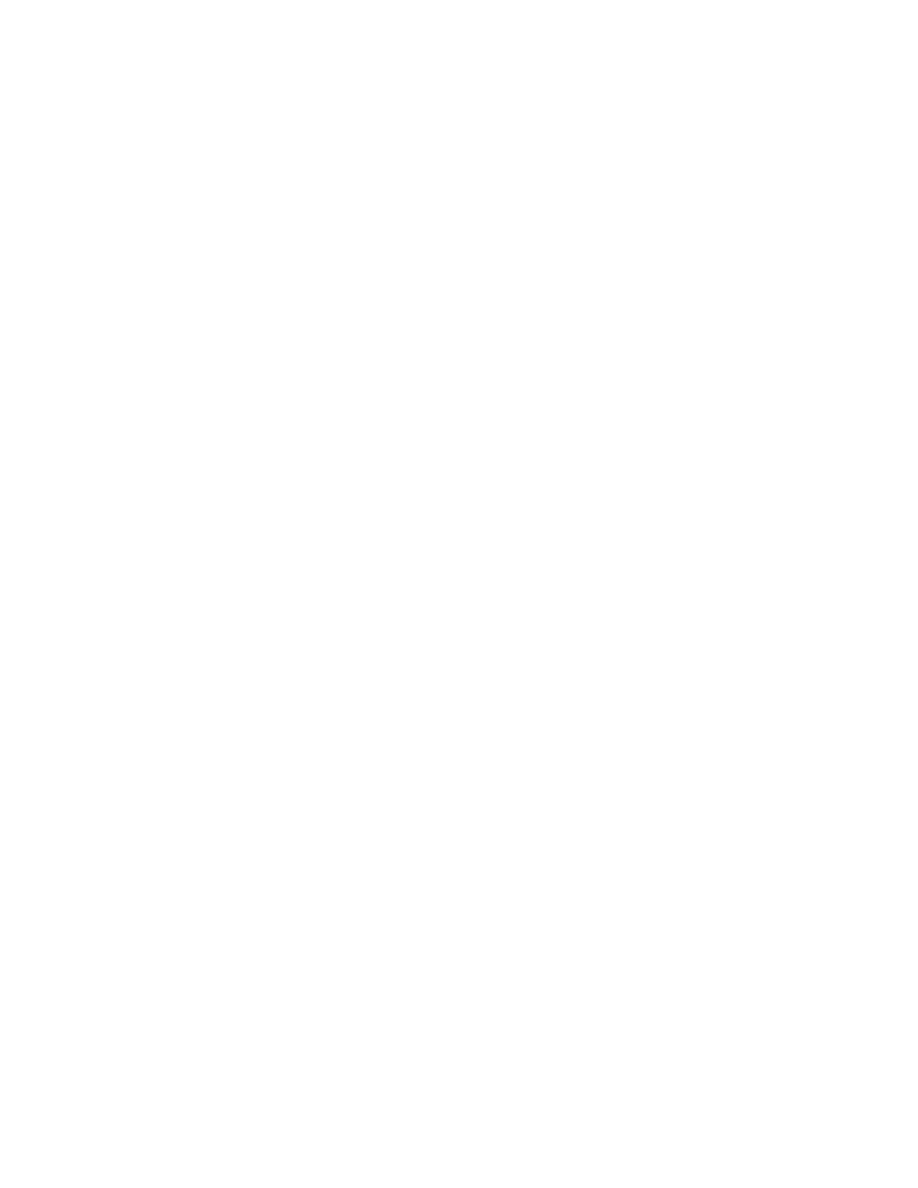
posters
voorbereiding
1.
Trek de invoerlade uit.
2.
Schuif beide papierregelaars uit en verwijder al het papier uit de lade.
3.
Waaier de randen van de postervellen uit om te voorkomen dat deze
aan elkaar plakken en maak er een nette stapel van.
4.
Leg de vellen in de lade.
5.
Schuif de papierregelaars goed tegen de vellen en duw de lade naar
binnen.
posters afdrukken
1.
Open het bestand dat u wilt afdrukken.
2.
Volg naar gelang van het gebruikte softwareprogramma een van deze
paden om uw afdrukopties te selecteren:
• Klik op
Bestand
>
Afdrukken
en selecteer vervolgens
Eigenschappen
– of –
• Klik op
Bestand
>
Printerinstelling
en selecteer vervolgens
Eigenschappen
– of –
• Klik op
Bestand
>
Afdrukken
>
Instelling
en selecteer vervolgens
Eigenschappen
.
Het dialoogvenster printereigenschappen verschijnt met de tabbladen
Instelling, Functies en Geavanceerd.
3.
Klik op de tab
Instelling
en kies de volgende opties:
•
Papiersoort
:
Gewoon papier
•
Afdrukkwaliteit
:
Normaal
•
Papierformaat
: Juiste formaat

43
4.
Klik op de tab
Functies
en stel de volgende opties in:
•
Afdrukrichting
: Juiste afdrukrichting
•
Posters afdrukken
: Selecteer deze optie en selecteer vervolgens
2x2
,
3x3
of
4x4
•
Dubbelzijdig afdrukken
: Niet ingeschakeld
•
Aantal
: Aantal exemplaren
5.
Selecteer de tab
Geavanceerd
als u de kleur, het inktvolume of de
afdruksnelheid (Modus weinig geheugen) wilt aanpassen.
6.
Klik op
OK
om terug te keren naar het venster Afdrukken of
Printerinstelling.
7.
Klik op
OK
om af te drukken.
afdrukrichtlijnen
Snij de randen van de vellen en plak de vellen aan elkaar na het
afdrukken.
De beste resultaten verkrijgt u met producten van hp.

44